Un recorrido completo de Zoho Inventory
Publicado: 2021-02-10Zoho Inventory es una parte importante del conjunto de aplicaciones de Zoho que está especialmente diseñado para pequeñas y medianas empresas. Es una herramienta basada en la nube e incluye una aplicación para dispositivos Android e iOS. Además de ser un software de gestión de inventario excepcional, la integración de inventario de Zoho también ofrece venta multicanal, gestión de pedidos, buenas opciones de generación de informes, gestión de almacenes, etc.
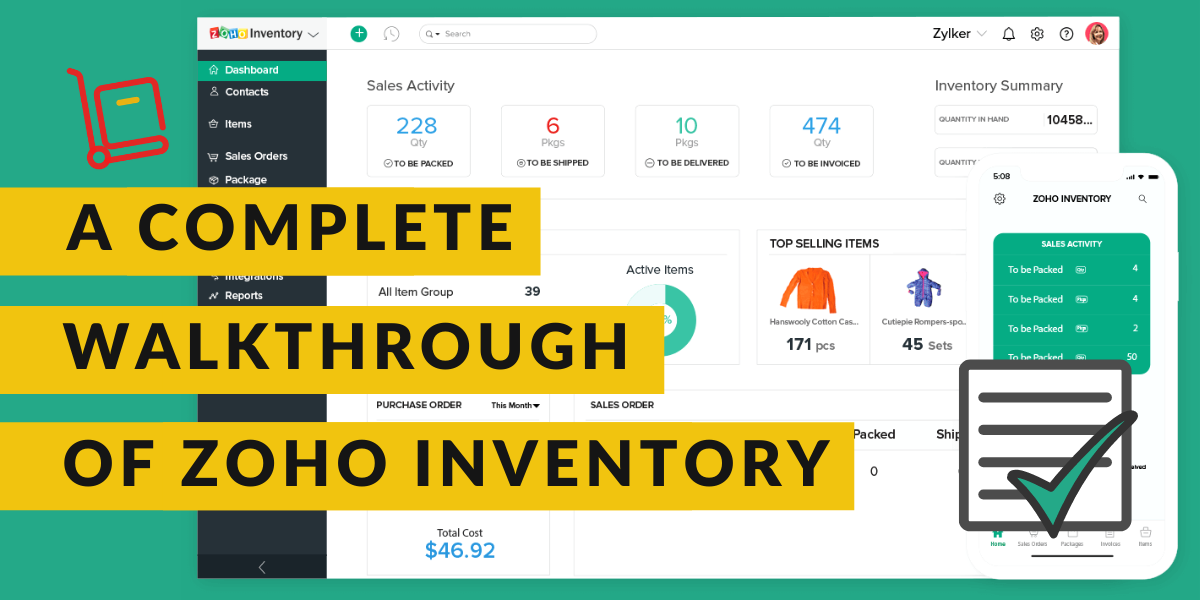
Son todas estas cualidades las que hacen que Zoho Inventory sea perfecto para los minoristas que tienen una tienda minorista física y en línea. El software de administración de inventario de Zoho es una excelente opción para los minoristas que venden sus productos a escala mundial porque agiliza todo para estos minoristas y facilita las operaciones comerciales.
Con una aplicación móvil para cambios instantáneos y una amplia gama de aplicaciones de escritorio, el inventario de Zoho es una opción extremadamente inteligente para la gestión de inventario. Facilita una excelente gestión del inventario en varios almacenes y también permite el seguimiento de extremo a extremo. Si usted es un minorista que está tratando de encontrar una solución confiable para administrar el inventario en varios almacenes o conoce a alguien así, el inventario de Zoho puede ser de gran ayuda.
En este blog, realizaremos un recorrido completo del inventario de Zoho para comprender mucho mejor la herramienta.
Creando una cuenta
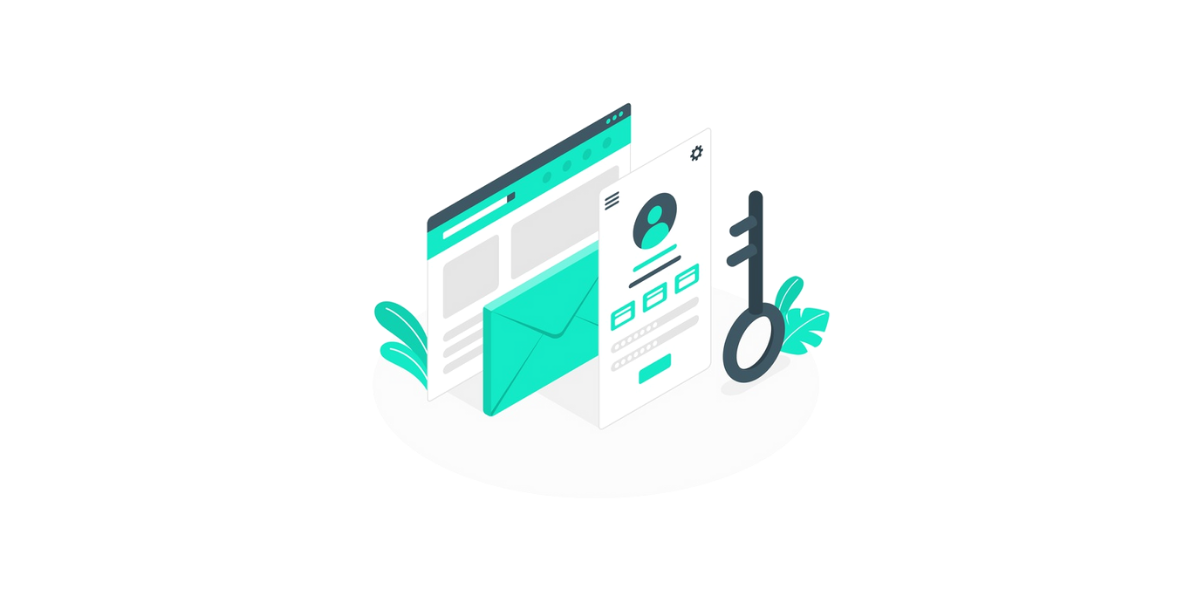
Zoho Inventory es una aplicación basada en web que funciona mejor y es compatible con las últimas versiones de los navegadores, como Mozilla Firefox, Safari, Edge, Google Chrome, etc. Hay dos formas comunes en las que puede registrarse en Zoho Inventory. Si ya tiene una cuenta de Zoho existente, puede continuar con eso y, si no la tiene, la mejor manera probable de avanzar es seguir adelante con un nuevo registro.
Para un nuevo registro, el primer y principal requisito será registrarse para el período de prueba gratuito de 14 días. Este período le permitirá probar el producto y utilizar todas sus características incluidas en el plan profesional de Zoho Inventory. Tiene la opción de actualizar a cualquiera de los planes pagos durante o después del período de prueba.
Para seguir adelante con un nuevo registro en Zoho Inventory , siga los siguientes pasos:
- Inicie sesión en el sitio web de Zoho Inventory.
- Haga clic en REGÍSTRESE AHORA. Puede encontrar este botón en la esquina superior derecha de la página.
- Ingrese el nombre de la empresa porque ese será el nombre de la organización en Zoho Inventory.
- Asegúrese de ingresar una dirección de correo electrónico utilizada regularmente y una contraseña segura. Esto actuará como su credencial de inicio de sesión.
- Elija un país en el que se encuentra su empresa.
- Mencione el número de teléfono para fines de autenticación.
- Haga clic en REGISTRARSE para completar el proceso para que pueda navegar a la página de detalles de la organización.
Configuración rápida de Zoho Inventory
Configure los detalles de su organización. Cuando se registre en el software de administración de Zoho Inventory , será redirigido a la página de detalles de la organización que le pedirá que ingrese información básica sobre su negocio. En esta página:
- El nombre del portal se generará automáticamente. En caso de que lo desees, tienes la opción de adaptar este nombre de acuerdo a las necesidades de tu negocio.
- Ahora puede elegir el tipo de industria e ingresar la dirección completa de su organización
- Elija la moneda para que sirva como moneda base para todas las transacciones futuras y no se pueda editar más adelante.
- Ahora seleccione la zona horaria de la ubicación de su empresa
- Para comparar la configuración, haga clic en el botón Hacer clic para finalizar para poder iniciar sesión y ser redirigido a la organización de Zoho Inventory.
Configuración de datos
Después de registrarse en Zoho Inventory y configurar los detalles de la organización, también puede configurar todos los datos y administrar su negocio de la manera correcta. Para comenzar, siga los pasos que se mencionan a continuación. También es muy recomendable que los pasos se sigan en este orden solo para un mejor proceso de puesta en marcha.
- El primer paso es actualizar los detalles de la organización. Puede configurar los detalles de la organización, cargar el logotipo de la marca y agregar información importante para completar el perfil de la organización.
- El siguiente paso es crear e importar los artículos. Haga clic para cargar los detalles de su artículo en Zoho Inventory.
- El tercer paso es hacer compras. Se trata de comprar acciones de diferentes proveedores.
- El último y último paso es vender los productos. Crea órdenes de venta para tus clientes y aprende más sobre ellos.
Unirse a una cuenta de Zoho existente
En caso de que ya esté utilizando una de las aplicaciones de Zoho Finance, como Zoho Books, puede iniciar sesión en Zoho Inventory con credenciales similares. Estos son los pasos que debe seguir:
- Inicie sesión en el sitio web de Zoho Inventory.
- Haz clic en el botón INICIAR SESIÓN que puedes encontrar en la esquina superior derecha de la página.
- Comience a ingresar sus credenciales de Zoho.
- Después de iniciar sesión en el sitio web, será redirigido a una página que menciona todas las organizaciones de las que forma parte en diferentes aplicaciones de Zoho Finance.
- Elija entre cualquiera de las organizaciones existentes para las que desea crear una organización de Zoho Inventory.
- Finalmente, haga clic en el botón Unirse a la organización en la parte inferior de la página y continúe.
Esto le permitirá configurar una nueva organización con un nombre similar al de la organización seleccionada casi inmediatamente en Zoho Inventory para que todos los datos se puedan sincronizar fácilmente con la organización existente.

Iniciar sesión en Zoho Inventory
En caso de que ya se haya registrado en Zoho Inventory, a partir de la próxima podrá iniciar sesión directamente con la ayuda de su dirección de correo electrónico registrada. Para iniciar sesión:
- Vaya al sitio web de Zoho Inventory
- Ahora haga clic en el botón Iniciar sesión que se encuentra en la esquina superior derecha de la ventana.
- Ingrese la dirección de correo electrónico y la contraseña correctas y continúe.
- Haga clic en Iniciar sesión e iniciará sesión en Zoho Inventory.
- En caso de que también haya configurado la autenticación de dos factores, puede ingresar la contraseña de un solo uso enviada a su teléfono móvil.
- Compruebe el código de verificación.
- En caso de que no haya configurado la autenticación de dos factores y desee hacer lo mismo, haga clic en Administrar TFA para hacer lo mismo.
Inventario de Zoho
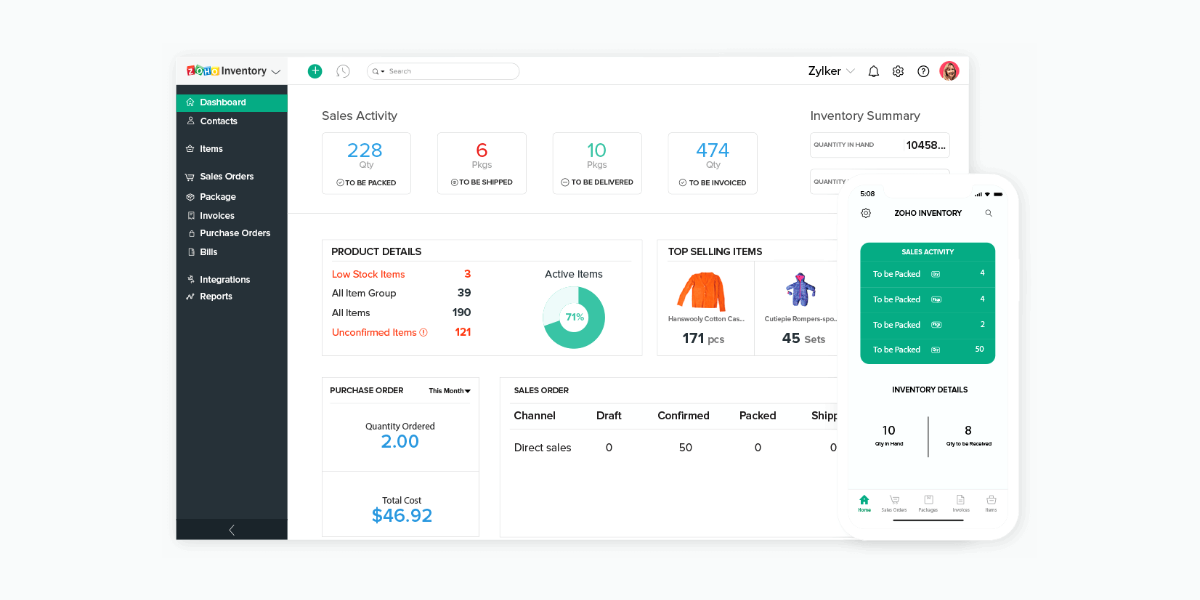
- Tablero: el propósito principal del tablero en el software de administración de inventario de Zoho es brindar información sobre lo que estaban haciendo todas las transacciones hasta el momento. Contendrá un resumen de inventario, detalles del producto como todos los artículos, grupos de artículos, artículos con existencias bajas, artículos no confirmados, actividad de ventas, etc. Es básicamente como una página de inicio y lo primero que verá cuando inicie sesión. en su cuenta de Zoho Inventory. Su objetivo principal es brindarle una imagen clara de todas las ventas completadas por una empresa y resúmenes de existencias, así como pedidos de venta generados hasta el momento, existencias compradas a un proveedor durante el período seleccionado, artículos más vendidos, etc.
- Barra lateral: La barra lateral es para acceder a todos los módulos de Zoho Inventory. Permite la creación de transacciones como órdenes de venta y facturas desde los módulos de Ventas y también ayuda a registrar transacciones como recibos y facturas desde el módulo de Compras.
- Historial reciente: con la ayuda del historial reciente, puede ver las transacciones visitadas recientemente.
- Nombre de la organización : aquí puede administrar e incluso cambiar entre diferentes organizaciones de Zoho Inventory.
- Creación rápida: la pestaña Creación rápida le permite crear nuevas transacciones para diferentes módulos casi al instante.
- Configuración: esto le permite personalizar los módulos de inventario de Zoho para que sean adecuados para el negocio.
- Ayuda y soporte: puede obtener acceso rápido a la guía del usuario y también comunicarse con el equipo de soporte con la ayuda de esta sección.
- Notificaciones: finalmente, las notificaciones ayudan a recibir todas las alertas importantes sobre el estado de sincronización del mercado, actualizaciones de nuevos productos y actualizaciones de existencias bajas.
Navegación en un Módulo
La página del módulo del software de administración de inventario de Zoho está diseñada especialmente para facilitar transacciones fáciles y simples, filtrarlas, navegar a la configuración del módulo y realizar otras funciones también. Incluye las siguientes cosas:
- Filtros de página: con la ayuda de esta opción, puede filtrar cualquier dato en los módulos según los criterios presentes. Esto también le permite crear sus propios filtros.
- Botón Contraer: Este botón es para contraer la barra lateral y proporcionar más espacio para navegar dentro de los módulos.
- Botón de creación: el botón de creación ayuda a crear transacciones, contactos y también un elemento basado en el módulo en el que podría estar etiquetado.
- Botones de acción: este botón ayuda a realizar varias acciones en las transacciones que son específicas de diferentes módulos.
- Buscar: puede buscar artículos, diferentes transacciones y contactos en la barra de búsqueda.
- Icono de hamburguesa: ayuda a clasificar los módulos en función de factores como la hora de creación y la última hora de modificación. Este icono también ayuda a importar y exportar los datos independientemente de los módulos respectivos. Además, también puede generar la página de preferencia del módulo respectivo desde este icono.
Conclusión
Se puede decir fácilmente que Zoho Inventory es una de las herramientas más adecuadas para minoristas y comerciantes en línea. Es una herramienta escalable con cuatro planes y también incluye un plan gratuito.
Si es un minorista o conoce a alguien que podría estar interesado en la integración del inventario de Zoho , póngase en contacto con el equipo de expertos de Encaptechno . Podemos ayudarlo de principio a fin hasta que comience a ver resultados tangibles gracias a la implementación de Zoho Inventory .

